reklama
Chcete vytvořit vlastní titulní stránku ve Wordu, která bude atraktivní a profesionální?
Existuje mnoho věcí, které spadají do a profesionální dokument Microsoft Word. Mluvíme zde o prvních dojmech. Vezměme si tedy první věc, na kterou padne náš zrak –titulní strana.
Poznámka: Pomocí našich pokynů můžete vytvořit návrh titulní stránky pro svůj školní úkol. Než však ke svému úkolu přidáte titulní stránku, ověřte si u svého vyučujícího konkrétní požadavky.
Co je titulní strana?
Titulní strana je úplně první stránka vašeho dokumentu. Jeho účelem je hned na začátku dát čtenáři „Velkou představu“ o dokumentu. Proč a proč se sděluje prostřednictvím konkrétního titulu, jména autora, data, jednoho řádku na toto téma a jakýchkoli dalších důležitých informací, které považujete za důležité pro čtenáře.
Jak vypadá obyčejná titulní strana?
Microsoft Word se používá pro psaní seriózních výzkumných dokumentů Dokumenty Google vs. Microsoft Word: The Death Match for Research WritingOnline řešení se stávají standardem. Rozhodli jsme se zjistit, jak si Microsoft Word stojí v porovnání s Dokumenty Google. Který z nich udělá lepší výzkumnou práci? Přečtěte si více a školní eseje. Většina z nich má jednobarevné a jednoduché titulní stránky. často diktován stylovými průvodci, jako je Chicago Manual of Style. Titulní strana má minimalistický přístup k návrhu titulní strany.
Například název nebo téma studie je uprostřed jedné třetiny stránky.
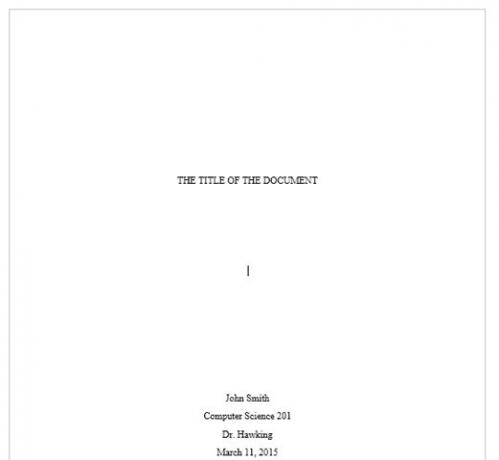
U akademického úkolu se před použitím titulní stránky poraďte se svým vyučujícím.
Ale co když chcete vytvořit titulní stránku ve Wordu, která je mnohem chladnější než vanilka? I když na to nemáte kotlety? Navrhněte si vlastní titulní stránku pomocí jednoduchých nástrojů v aplikaci Microsoft Word.
Jak vytvořit atraktivní titulní stránku
Microsoft Word je snadné vytvořit titulní stránku obchodní zprávy nebo titulní stránku pro esej. Sada Microsoft Office obsahuje několik dobře navržených titulních stránek, které můžete znovu použít pro svůj dokument. Je z čeho vybírat.
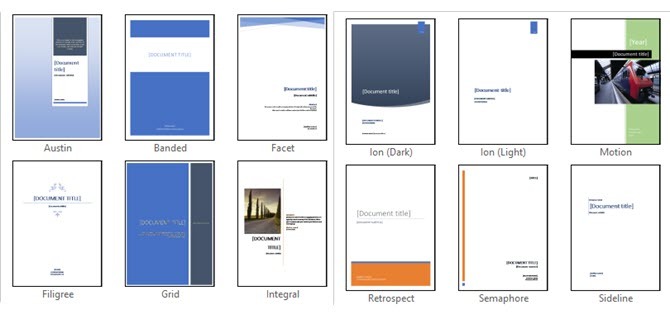
Chcete-li vytvořit titulní stránku, postupujte takto:
- Otevřete nový dokument aplikace Word.
- Klikněte na Vložit menu na pásu karet.
- Rozbalovací nabídka pro titulní stránku je první funkcí, kterou v nabídce (v části Stránky) uvidíte. Klikněte na malou šipku vedle a otevřete vestavěnou galerii šablon.
- Vyberte si jeden z 16 předformátovaných šablon a tři další na Office.com.
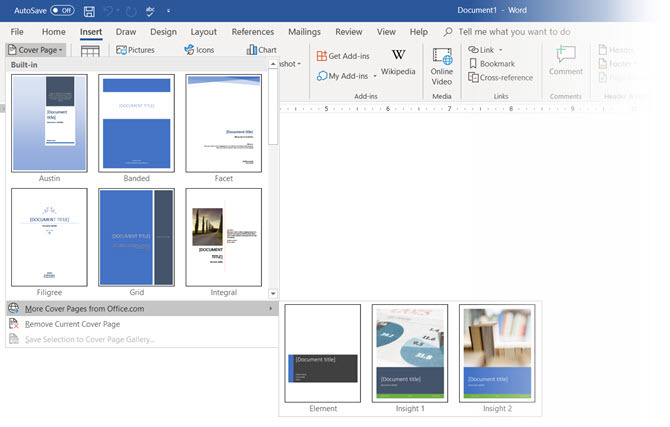
- Vyberte ten, který se vám líbí, a klikněte na něj.
Titulní stránka se standardně zobrazuje na začátku dokumentu. Ale umístit ji na jakékoli jiné místo, klikněte pravým tlačítkem na miniaturu titulní stránky v galerii a vyberte si z nabízených možností. I když, nejsem si jistý, proč byste to chtěli!
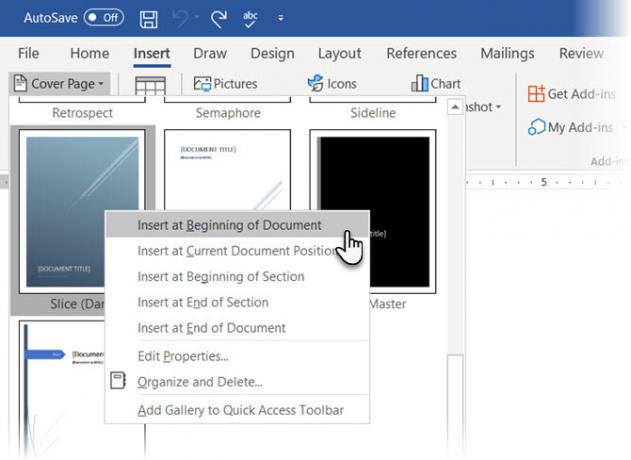
Přizpůsobte jednotlivá pole
Klikněte na každé předem naformátované pole (hranaté závorky) a celá věc se zvýrazní modrým štítkem pole nahoře. Zadejte svou verzi pro dané pole. Pokud je instalace sady Microsoft Office na vaše jméno, může se ve výchozím nastavení zobrazit jméno autora.
Vložte společné informace Rychlé díly a nemusíte se obtěžovat jejich psaním znovu a znovu.
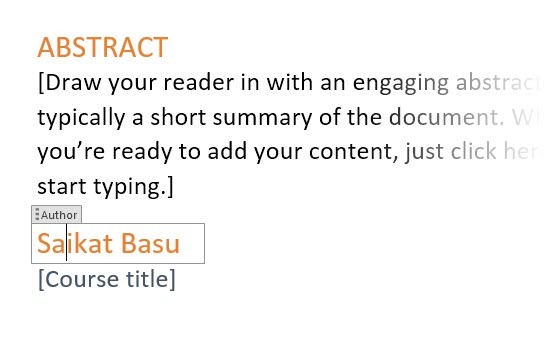
Změňte pole data pomocí rozbalovací šipky a vyberte datum z kalendáře. Všechna pole můžete formátovat stejně jako normální text.
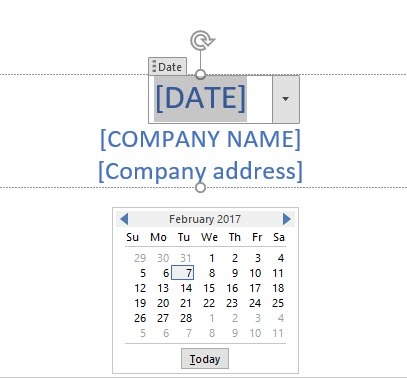
Prvky grafické titulní stránky můžete snadno upravovat jako jakýkoli jiný obrázek. Pro zobrazení stačí kliknout na grafiku Nástroje pro kreslení a Nástroje obrázku nabídky na pásu karet.
Změna vzhledu titulní stránky za chodu
Přizpůsobení předem naformátované titulní stránky je hračka. Šablony se skládají z formátovaných ovládacích prvků a grafických rámečků, které jsou dodávány v různých barevných motivech. Takže můžete za chodu změnit kteroukoli část šablony.
Všimli jste si obrázku na šabloně titulní stránky? Možná byste jej chtěli vyměnit za logo nebo jiný vhodnější obrázek. Stačí kliknout pravým tlačítkem na obrázek a kliknout Změnit obrázek v kontextovém menu.
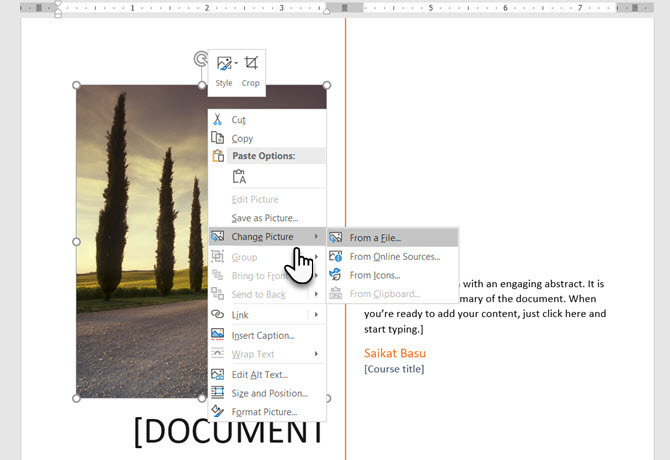
Změnili jste názor na celou titulní stranu? Při práci na jedné titulní stránce ji můžete změnit za jinou titulní stránku výběrem nové šablony z rozevíracího seznamu. Nová šablona zachová položky pole.
Poznámka: Chcete-li nahradit titulní stránku vytvořenou ve starší verzi aplikace Microsoft Word, musíte první titulní stránku odstranit ručně a poté přidat nový návrh z galerie titulních stránek.
Klikněte na Uložit pro dokončení titulní stránky jako dokumentu.
Pokud chcete titulní stránku uložit pro pozdější použití v jiném dokumentu, vyberte celou titulní stránku. Klikněte na Vložit > Titulní stránka > Uložit výběr do Galerie titulních stránek. Stejnou nabídku můžete použít k odstranění vybrané titulní stránky z galerie.
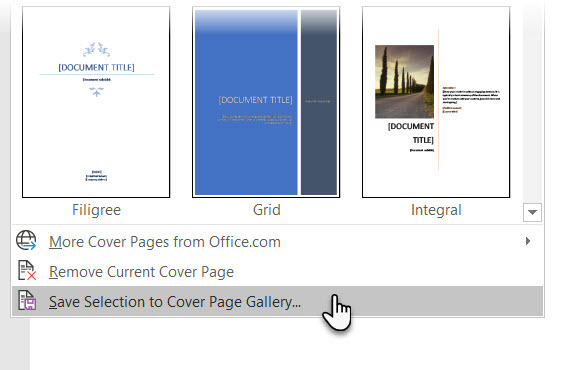
Jak vytvořit titulní stránku v aplikaci Microsoft Word
Word šablony jsou řešení, které šetří čas, ale neumožňují, aby pronikla vaše osobnost. Chcete-li přidat osobní dotek, měli byste vynaložit trochu více úsilí a vytvořit promyšlenou titulní stránku od začátku.
K dispozici máte všechny nástroje pro úpravu obrázků v aplikaci Microsoft Word. Když můžete navrhněte si vlastní logo v aplikaci Microsoft Word, titulní strana je menší fuška. Půjčte si nebo ukradněte nápady z procesu.
Níže uvedený snímek obrazovky zobrazuje titulní stránku, kterou jsem vytvořil v aplikaci Microsoft Word od začátku. Použil jsem několik základních Tvary vytvořit design a naformátovat je barvou.
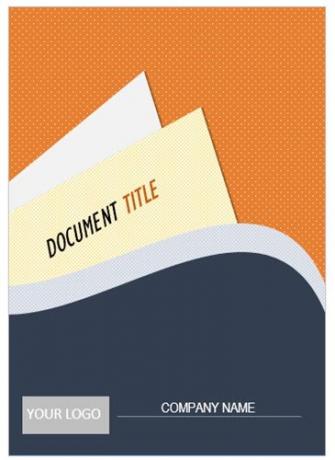
Uložte si vlastní šablonu
Dokončete svůj návrh na novém dokumentu Microsoft Word. Uložte tento dokument jako šablonu aplikace Microsoft Word (Soubor > Uložit jako > Šablona Microsoft Word) na vámi zvoleném místě.
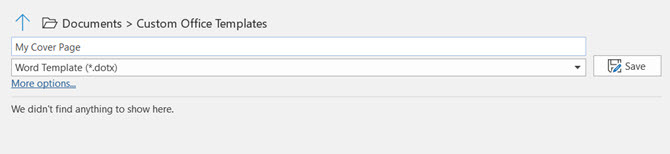
Nyní se další kroky týkají přidání vlastní titulní stránky k výchozím volbám v nabídce Vložit. Následuj tyto kroky:
lis Ctrl + A pro výběr celé stránky.
Přidejte tyto výběry do Rychlé díly galerie. Jít do Pás karet > Vložit > Rychlé díly (Skupina Text). Vybrat Uložit výběr do Galerie rychlých dílů… z rozbalovací nabídky.
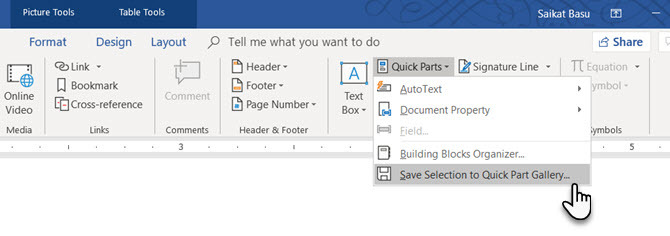
Zadejte podrobnosti v dialogovém okně pro nový Stavebním kamenem. Stavební bloky jsou opakovaně použitelné prvky aplikace Microsoft Word, které můžete přidat do kterékoli z galerií dostupných ve Wordu. Takto vypadá dialogové okno:
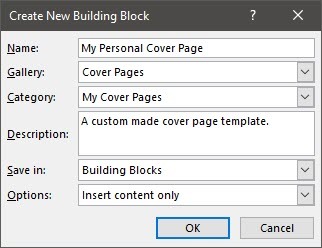
- Název: Pojmenujte titulní stránku.
- Galerie: Z rozbalovací nabídky vyberte „Titulní stránky“.
- Kategorie: Vyberte kategorii. Pro lepší organizaci vytvořte novou kategorii.
- Uložit do: Uložte jej do šablony nebo do stavebního bloku. Když je uložen jako stavební blok, můžete jej použít v libovolném dokumentu aplikace Word bez otevření šablony.
Klikněte OK a zavřete dialogové okno Stavební blok. Přejděte do nabídky Vložit a zkontrolujte novou šablonu titulní stránky.
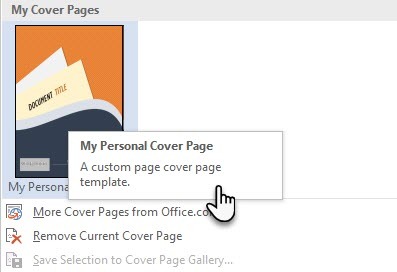
Přidejte nějaký styl s titulní stránkou
Titulní strana je jedním z nejlepších způsobů, jak stylizovat dokument. Ale je to jeden z více málo využívané funkce aplikace Microsoft Word? Dokument Microsoft Word je často nevýrazný. Zvažte přednosti:
- Titulní stránka poskytuje čtenáři rychlý přehled o obsahu uvnitř.
- Uložte a znovu použijte obecnou titulní stránku pro celou společnost v galerii.
- Převeďte dokument s titulní stránkou do formátu PDF jedním tlačítkem a odešlete do libovolného zařízení.
Většina z nás běžně nepoužívá titulní stránku s dokumentem. Pokud ano, tak si je ponechte bezplatné šablony titulků aplikace Microsoft Word 15 nejlepších šablon titulních stránek aplikace Microsoft WordAtraktivní titulní strana dodá vašemu dokumentu profesionální vzhled. Tyto šablony Microsoft Word jsou pro tento první dojem. Přečtěte si více pamatovat na další dokument, který chcete být jedinečný.
Saikat Basu je zástupcem editora pro Internet, Windows a produktivitu. Po odstranění špíny z titulu MBA a desetileté marketingové kariéry je nyní nadšený z toho, že pomáhá ostatním zlepšovat jejich vypravěčské dovednosti. Hledá chybějící oxfordskou čárku a nesnáší špatné snímky obrazovky. Ale nápady na fotografii, Photoshop a produktivitu uklidňují jeho duši.